Wie Sie Ihren PC mit weniger Strom versorgen können

PCs müssen keine Stromfresser sein, aber sie sind es oft. Hochleistungsdisks mit dedizierter Grafikhardware für Spiele sind durstig nach Energie, aber ältere PCs sind in der Regel weniger energieeffizient als moderne PCs.
Dies ist besonders wichtig, wenn Sie einen alten PC als Medium verwenden möchten PC oder Heimserver zentrieren. Abhängig vom Strompreis in Ihrer Region könnten Sie tatsächlich Geld sparen, indem Sie moderne Hardware mit geringem Stromverbrauch kaufen und diese alte Hardware in den Ruhestand schicken.
Energiesparende Tweaks
Es gibt eine Vielzahl von Energiespartipps Sie können verwenden, damit Ihr aktueller PC weniger Strom verbraucht:
VERWANDT: Warum Bildschirmschoner nicht mehr benötigt werden
Bildschirmschoner nicht verwenden; Lassen Sie Ihr Display einfach ausschalten : Bildschirmschoner sind einfach nicht mehr hilfreich. Anstatt dass Ihr PC einen Bildschirmschoner startet und seinen Bildschirm eingeschaltet lässt, wird der Monitor automatisch in den Suspend-Modus versetzt, wenn Sie ihn nicht verwenden. Sie können immer noch den Mauszeiger bewegen oder die Tastatur berühren und sofort zum Desktop zurückkehren, aber das Display wird in diesem Zustand fast keine Energie verbrauchen.
Windows zu sagen, dass das Display in wenigen Minuten ausgeschaltet wird, hilft ebenfalls . Wenn Sie sich für einige Minuten von Ihrem Computer entfernen, wird das Display automatisch ausgeschaltet. Stellen Sie das Display auf eine angemessene Helligkeitsstufe für Ihren Raum ein - wenn es heller ist als nötig, verbraucht es mehr Strom als nötig.
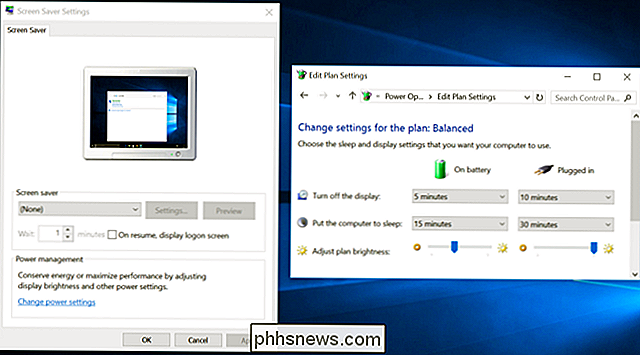
VERWANDT: Sollten Sie Ihr Notebook herunterfahren, schlafen oder den Ruhezustand aktivieren?
Schlaf und Ruhezustand verwenden : Sie sollten Ihren Computer nicht ständig eingeschaltet lassen. Aber Sie müssen es nicht herunterfahren, wenn Sie weggehen und es wieder hochfahren und Ihre Anwendungen starten, wenn Sie es erneut verwenden müssen. Lassen Sie Ihren Computer stattdessen einfach in den Energiesparmodus oder Ruhezustand versetzen, wenn Sie ihn nicht verwenden. Sie können Ihren Computer in den Ruhezustand versetzen oder den Ruhezustand aktivieren, anstatt ihn über das Startmenü herunterzufahren, oder Ihrem Computer mitteilen, dass er automatisch in den Energiesparmodus wechselt, wenn Sie ihn nicht verwenden. Im Energiesparmodus wird Ihr Computer fast keine Energie mehr verbrauchen und Sie können mit allen geöffneten Programmen in ein oder zwei Sekunden auf Ihren Desktop zurückkehren. Im Ruhezustand wird Ihr Computer absolut keine Energie verbrauchen, aber es wird etwas länger dauern, um auf den Desktop zurückzukehren. So oder so, Sie werden nichts von Ihrer Arbeit verlieren, und Sie müssen Ihren Computer nicht verlassen.
Wenn Sie in der Regel Ihren Computer eingeschaltet lassen, um eine langwierige Aufgabe wie einen Download durchzuführen Verwenden Sie Software, die dies intelligent verwalten kann. Beispielsweise haben BitTorrent-Clients und andere Anwendungen zum Herunterladen von Dateien oft eine Schaltfläche, auf die Sie klicken können, um Ihren Computer nach dem Download automatisch zu deaktivieren oder zu aktivieren.
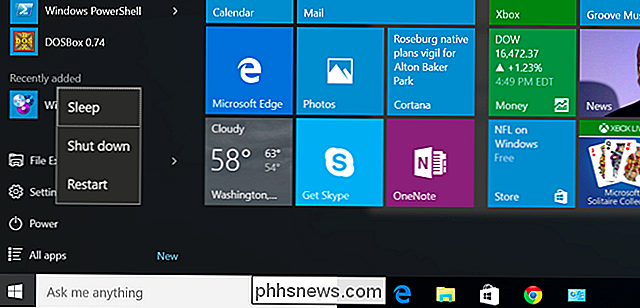
VERWANDT: Es ist Zeit: Warum Sie ein Upgrade auf eine SSD durchführen müssen Jetzt
Upgrade auf eine SSD : Wenn Ihr Computer immer noch eine ältere mechanische Festplatte verwendet, ist diese Festplatte langsamer und verbraucht viel mehr Strom als ein modernes, schnelleres Solid-State-Laufwerk. Erwägen Sie, Ihren Computer auf ein Solid-State-Laufwerk zu aktualisieren, um den Stromverbrauch zu reduzieren und die Systemleistung erheblich zu steigern.

VERWANDT: So erhöhen Sie die Akkulaufzeit Ihres Windows-Laptops
Weitere Tipps : Alle Auch hier gelten die Standard-Tipps zur Verlängerung der Akkulaufzeit eines Laptops. Aber normalerweise werden Sie nicht alle diese Einstellungen auf einem Desktop-PC verwalten müssen, da Sie die Akkulaufzeit auf einem Laptop dehnen würden.
Windows macht bereits eine Menge davon allein und drosselt automatisch Ihre CPU, um es zu halten die langsamste Geschwindigkeit, die im Leerlauf möglich ist, und andere energiesparende Optimierungen, einschließlich des Ruhemodus der Festplatten Ihres Computers im Leerlauf. Sie können den Energiesparplan und die Energiespareinstellungen im Windows-Kontrollfeld "Energieoptionen" ändern.
Sie können auch nicht benötigte Peripheriegeräte trennen, beispielsweise wenn ein Drucker angeschlossen ist, aber nur selten verwendet wird , lassen Sie es ausgesteckt und schalten Sie es aus, bis Sie es brauchen.
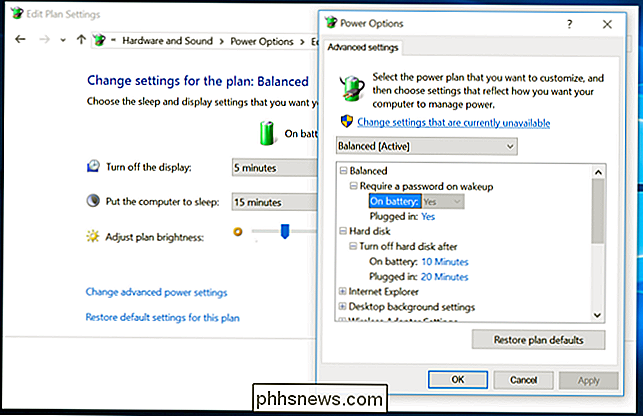
Low-Power-Hardware kaufen
Es gibt wirklich keine Chance. Wenn Sie einen Desktop-PC mit wirklich geringem Stromverbrauch möchten - vielleicht möchten Sie ihn als leichten Desktop-PC, Heimserver oder Media Center-System verwenden - sollten Sie Hardware mit geringem Stromverbrauch suchen. Die meiste moderne Hardware ist glücklicherweise energieeffizienter geworden - mit der möglichen Ausnahme von High-End-Grafikhardware. Moderne CPUs können sich selbst drosseln und im Leerlauf weniger Strom verbrauchen, Solid-State-Laufwerke sind energieeffizienter als Magnet-Laufwerke mit rotierenden Platten usw.
Vermeiden Sie High-End-High-Power-Hardware, wenn Sie dies tun. Sie wollen definitiv keine energiefressende High-End-Grafikkarte von NVIDIA oder AMD. Onboard, integrierte Grafik ist der Weg zu gehen und bietet dramatische Energieeinsparungen. Selbst wenn Sie nichts anspruchsvolles tun, verbrauchen diese dedizierten Grafikkarten oft ziemlich viel Energie im Idle-Modus, viel mehr als integrierte Grafikkarten.
Achten Sie auf Komponenten mit "geringer Leistung" und "geringer Leistung" oder vorkompilierte PCs, die wahrscheinlich in kleinen Formfaktoren kommen werden - ein PC, der in eine winzige Box oder sogar einen HDMI-Stick-PC passt, der in die Handfläche passt.

VERWANDT: Der How-To Geek Anleitung zum Messen Ihrer Energie Verwenden Sie
Wenn Sie sich fragen, wie viel Strom Ihre aktuelle Hardware verbraucht, können Sie ein Energieüberwachungsgerät wie das Kill-a-Watt erhalten und es verwenden, um zu überprüfen, wie viel Strom Ihre aktuelle Hardware ist Verwenden Sie und vergleichen Sie es mit wie viel Strom neue Hardware verwenden wird. Überprüfen Sie die Stromkosten in Ihrer Region und Sie werden sehen, wie viel Geld Sie durch den Wechsel sparen könnten.

Sie könnten sogar einen Raspberry Pi für ein leichtgewichtiges Media Center oder einen Server in Erwägung ziehen. Diese ARM-basierten Systeme sind nicht so leistungsfähig, aber sie sind kostengünstig, anpassbar und verbrauchen nur sehr wenig Strom.
Bildquelle: Brandan Wood auf Flickr, Simon Wullhorst auf Flickr, Intel Free Press auf Flickr

Warum werden Kontakte nicht einheitlich auf SD-Karten platziert?
Wenn Sie sich jemals die Kontakte einer SD-Karte angeschaut haben, haben Sie sich vielleicht gefragt, warum die Kontakte nicht einheitlich sind . Warum das? Der heutige SuperUser Q & A-Post hat Antworten auf Fragen eines neugierigen Lesers. Die heutige Frage-Antwort-Sitzung kommt dank SuperUser zustande - einer Unterteilung von Stack Exchange, einer Community-gesteuerten Gruppierung von Q & A-Websites.

So löschen Sie Ihren Browserverlauf in Google Chrome
Wenn Sie den Chrome-Browser von Google verwenden und die Wahrscheinlichkeit, dass Sie dies wahrscheinlich tun, ist, können Sie Ihren Browserverlauf von Zeit zu Zeit löschen. Es ist immer eine gute Idee, dies aus Gründen des Datenschutzes zu tun. Fast jeder Browser, von Mozilla Firefox bis Safari und Microsoft Edge, behält einen Überblick darüber, wohin Sie im Internet gehen.



